Xbox One способен создавать поистине потрясающие впечатления, и иногда вы не можете не остановиться и восхититься изображением своего телевизора. Независимо от того, наслаждаетесь ли вы красивым видом из игры или празднуете особенно однобокую победу в сетевой многопользовательской игре, возможно, вам захочется поделиться этим моментом со всеми и каждым. К счастью, процесс создания снимков экрана на Xbox One чрезвычайно прост.
Больше руководств и лучших материалов
- Лучшие игры для Xbox One за май 2020 года
- Xbox One S против. Xbox Один Х
- Как записать экран компьютера
Захват снимка экрана с помощью контроллера Xbox One

Сначала нажмите кнопку Xbox в центре контроллера — большую круглую кнопку с логотипом, которая загорается. Откроется меню руководства Xbox. Оказавшись там, нажмите кнопку «Y», чтобы мгновенно сделать снимок экрана. Это сохранит момент в игре, которым вы сможете поделиться и вернуться к нему снова.
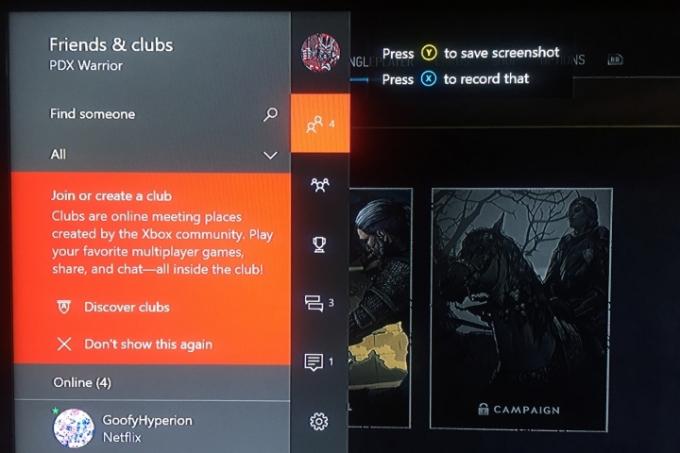
Создание снимка экрана с помощью голосовых команд
Если вы используете датчик Kinect — фирменный датчик движения, который когда-то был в комплекте с Xbox One — просто скажите: «Xbox, сделай снимок экрана». Альтернативно, если вы используете Amazon
Алекса вместо устаревших команд Kinect скажите: «Алекса, сделай снимок экрана!» Последняя команда будет работать с сенсором Kinect или гарнитурой, если вы включили эту функцию.Связанный
- Лучшие предстоящие игры для Xbox Series X: 2023 год и далее
- Fortnite Artifact Axe: как уничтожать камни и лучшее расположение
- Лучшие одиночные игры
Чтобы подключить Amazon Alexa к Xbox One, начните с alexa.amazon.com или войдите в приложение на своем смарт-устройстве. Однажды на
Рекомендуемые видео
Как только это будет завершено, вернитесь к Xbox и откройте Система > Настройки. Выберите Kinect и устройства и откройте Цифровая помощь вариант. Вам снова будет предложено ввести пароль, но затем вас спросят, хотите ли вы включить цифровую помощь. Установите флажок, чтобы разрешить цифровую помощь, и вернитесь на главный экран. Включите Alexa и скажите: «

Однако имейте в виду, что вы не сможете делать снимки экрана или видео с экранов меню Xbox. Вам также необходимо находиться в игре или приложении, чтобы сохранять записи или снимки экрана, и любое время, потраченное на навигацию по меню, не будет отражено в полученном видео.
Делимся своими скриншотами
Когда вы будете готовы поделиться сделанными снимками экрана, перейдите в раздел Меню гида нажав кнопку Кнопка Xbox на контроллере. В конце меню руководства есть несколько опций на выбор: «Снимок экрана», «Записать», «Параметры захвата» и «Параметры системы». Чтобы открыть список последних снимков, просто нажмите и удерживайте кнопку Вид кнопку на контроллере. Найдите и выберите изображение, которым хотите поделиться, после чего откроется панель общего доступа.
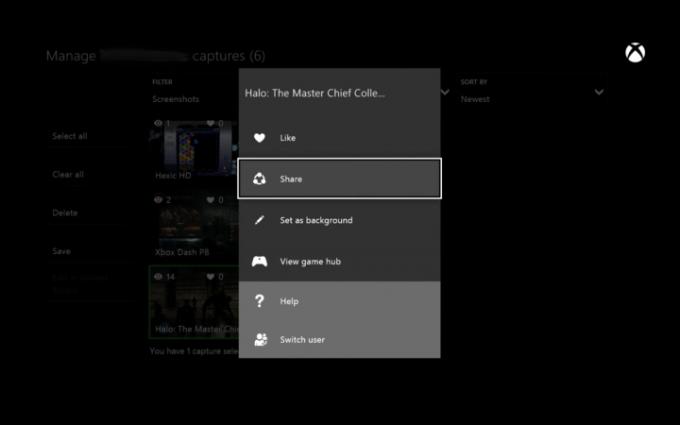
Вам будет предложено выбрать из нескольких источников — среди них лента активности, Twitter, OneDrive и личные сообщения. Как только об этом позаботятся, все готово! Ваш шедевр будет жить вечно. Вы также можете установить свои снимки экрана в качестве домашнего фона или сохранить их в разных местах на случай, если ваша консоль подключена к внешнему устройству хранения данных.
Рекомендации редакции
- Приобретение Microsoft Activision Blizzard займет еще больше времени
- Ваша подписка Xbox Live Gold превратится в Xbox Game Pass Core в сентябре этого года.
- Microsoft выиграла дело FTC, устранив самое большое препятствие для Xbox при приобретении Activision Blizzard
- Вы можете получить месяц Xbox Game Pass за 1 доллар прямо сейчас
- Как мы тестируем игровые консоли
Обновите свой образ жизниDigital Trends помогает читателям быть в курсе быстро меняющегося мира технологий благодаря всем последним новостям, забавным обзорам продуктов, содержательным редакционным статьям и уникальным кратким обзорам.



